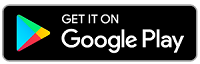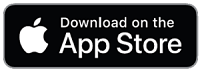Configurarea Surface Earbuds
Se aplică la
Felicitări pentru noile căști Surface Earbuds! Pentru a începe, puneți-le în urechi și găsiți potrivirea care funcționează pentru dvs.
După aceea, asociați-le prin Bluetooth cu telefonul sau Windows 10/11 PC, apoi configurați-le în aplicația Microsoft Surface. Aplicațiile vă permit să vă actualizați căștile, să personalizați setările pentru acestea și multe altele.
Aplicația Microsoft Surface: Descărcați și instalați pe PC-uri Windows 10/11, dispozitive Android sau iOS
1. Asociați căștile Surface Earbuds prin Bluetooth

Pentru a vedea dacă subtitrările video sunt disponibile în limba ta, selectează pictograma închisă Subtitrări după începerea videoclipului.
Pentru a începe, asociați Căștile Surface Earbuds prin Bluetooth cu telefonul sau Windows 10/11 PC.
-
Cu căștile în carcasa de încărcare, apăsați continuu butonul Asociere din partea de jos a carcasei timp de 5 secunde.LED-ul de pe carcasă va clipi continuu în alb atunci când căștile sunt în modul de asociere.
-
Pe Android, atingeți Conectare în notificarea care apare pentru Surface Earbuds, apoi atingeți Configurare > Gata.Sunteți gata să utilizați Surface Earbuds.Nu vedeți notificarea? Deschideți setările Bluetooth pe Android, alegeți opțiunea de a asocia un dispozitiv nou, apoi atingeți Surface Earbuds.
Notă: Dacă aceasta este prima dată când ați deschis carcasa căștilor Surface Earbuds, acestea vor intra automat în modul de împerechere.
-
Amplasați căștile în carcasa de încărcare.
-
Apăsați continuu butonul de împerechere din partea de jos a carcasei timp de 5 secunde.LED-ul de pe carcasă va clipi continuu în alb atunci când căștile sunt în modul de asociere.
-
Pe dispozitivul iOS, deschideți Setări, apoi atingeți Bluetooth.
-
Asigurați-vă că Bluetooth este activat, apoi atingeți Surface Earbuds sub Alte dispozitive.
Notă: Dacă aceasta este prima dată când ați deschis carcasa căștilor Surface Earbuds, acestea vor intra automat în modul de împerechere.
-
Amplasați căștile în carcasa de încărcare.
-
Apăsați continuu butonul de împerechere din partea de jos a carcasei timp de 5 secunde.LED-ul de pe carcasă va clipi continuu în alb atunci când căștile sunt în modul de asociere.
-
Pe PC-ul Windows 10/11, selectați Conectare dacă apare o notificare pentru Surface Earbuds.Nu vedeți notificarea? Pe Windows 10, selectați butonul Start , apoi selectați Setări > Dispozitive > Bluetooth & alte dispozitive > Adăugați Bluetooth sau alt dispozitiv > Bluetooth > Surface Earbuds > Gata. Pe Windows 11, selectați butonul Start , apoi selectați Setări > dispozitive & Bluetooth >Adăugați dispozitivul > Bluetooth > Surface Earbuds > Gata.
Notă: Dacă aceasta este prima dată când ați deschis carcasa căștilor Surface Earbuds, acestea vor intra automat în modul de împerechere.
2. Configurați Surface Earbuds în aplicația Surface
Aplicația Surface vă permite să vă actualizați Căștile Surface Earbuds, să personalizați setările pentru acestea și multe altele. Iată cum se configurează.
-
Selectați butonul Start , apoi selectați Surface în lista de aplicații.
-
În aplicația Surface, selectați Surface Earbuds.
-
Scoateți căștile din carcasa de încărcare pentru a vă conecta.
-
Când sunteți întrebat dacă doriți să Utilizați Surface Earbuds cu aplicațiile Office, selectați OK, apoi selectați Permiteți pentru împerechere prin Bluetooth LE.
-
Deschideți aplicația Surface .
-
În aplicația Surface, selectați Cont > Surface Earbuds.
-
Scoateți căștile din carcasa de încărcare pentru a vă conecta.